Mac在玩在線或離線的電腦遊戲時運行緩慢、卡機?如果您想優化Mac性能、釋放磁盤空間以加快電腦遊戲速度,獲得更好遊戲體驗,來看看這篇指南吧。
這裡介紹了幾個方法來解決在Mac上玩電腦遊戲延遲卡頓等問題,優化Mac性能。
我們還介紹了強大的軟體iMyMac PowerMyMac,可幫助您加快Mac計算機的性能並加速電腦遊戲,只需點擊幾下, 非常安全和易於使用,可以免費清理您的計算機。
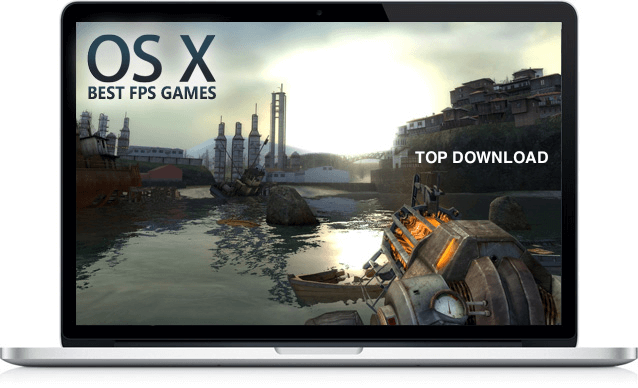
以下是您的Mac運行緩慢的一些原因以及如何為您的遊戲加速的方法。
內容:1 - 清理Mac內存,釋放空間以加速遊戲2 - 關閉自啟動程序3 - 關閉不必要的後台程序4 - 優化Mac內置設置5 - 更新Mac OS X以加快遊戲速度6 - 升級Ram
1 - 清理Mac內存,釋放空間以加速遊戲
用盡的磁盤空間實際上是計算機運行緩慢的最常見原因之一。 如果您的MAc硬盤驅動器幾乎已滿,則Mac計算機的性能會受到影響。 在這種情況下,玩什麼遊戲都會卡頓、延遲。您必須清理Mac內存,釋放空間以加速遊戲:
解決方案1. 清理硬盤驅動器以加快Mac遊戲速度
清理硬盤驅動器就是清理垃圾文件。刪除Mac PC上不需要的文件將有助於提高其速度。我們推薦使用iMyMac PowerMyMac。
使用PowerMyMac只需單擊幾下即可清理和優化Mac。 它可以刪除大量垃圾文件,掃描重複文件以及卸載不需要的應用程序,以釋放更多的磁盤空間並使Mac運行更快。
免費下載試用,讓它幫助您 加速Mac遊戲
它實際上可以掃描您的垃圾文件,例如照片垃圾,應用程序緩存等。 它還將允許您選擇 您要刪除的垃圾文件。

解決方案2. 在Mac上重新安裝OS X
按照以下步驟重新安裝OS X以刷新Mac計算機“”
1、重啟Mac電腦
2、同時按住(⌘)和R鍵,直到您在屏幕上看到Apple徽標
3、選擇“重新安裝OS X”。
如果您還想知道如何加速這些遊戲……
如何在Mac上暢玩英雄聯盟LOL?
如何使Minecraft在Mac上運行更快?
如何修復Fortnite延遲
2 - 關閉自啟動程序
減少一些不必要的啟動程序將有助於提高Mac計算機的速度。 您可以通過以下方式管理這些啟動程
1. 轉到“系統偏好設置”>“用戶和組”
2. 選擇您的用戶名並選擇“登錄條款”
3. 選擇啟動程序中不需要的所有項目,然後單擊減號圖標
3 - 關閉不必要的後台程序
擁有在後台運行的程序會導致Mac遊戲運行緩慢、卡機,因此關閉它們也可以幫助您加速Mac遊戲。
您始終可以使用活動監視器/任務管理器檢查佔用計算機內存空間的所有後台程序:
1. 在“查找器”上查找“活動監視器”,然後單擊“應用程序”>單擊“實用程序文件夾”。
2. 從那裡,您將能夠看到在後台運行的程序列表。 您需要做的就是點擊“Memory”。 單擊它後,您將能夠在Mac計算機上佔用大量空間的程序
3. 選擇所有不需要的程序,然後單擊“X”按鈕將其關閉。
4 - 優化Mac內置設置
方法1:減少透明度和動畫
1.轉到“系統偏好設置”>然後單擊“可訪問性”>“顯示”,然後選中“降低透明度”
2.選擇“Dock”>選擇“縮放效果”以改善其窗口最小化動畫
方法2:使用Safari而不是Google Chrome
使用Safari瀏覽器比使用谷歌瀏覽器要好得多,因為谷歌瀏覽器在Mac OS X上表現不佳。
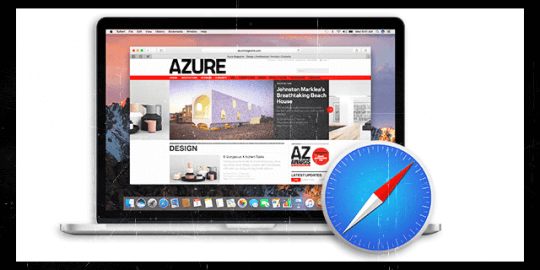
方法3:重置SMC(系統管理控制器)
SMC是一個子系統,可控制Mac電腦的電池充電,視頻切換,喚醒模式,睡眠模式等。 以下是如何在不同的Mac設備上重置SMC的方法。
1、沒有可拆卸電池的MacBook
>將計算機連接到電源
>同時按住“ Control + Shift + Option +電源”鍵
>釋放鍵並重啟Mac
2、帶可拆卸電池的MacBook
>拔下計算機電源並取出電池
>按住電源按鈕5秒鐘
>放回電池並重啟Mac
3、Mac Mini,Mac Pro或iMac
>關閉電源並拔出計算機電源
>等待至少15秒
>打開Mac
5 - 更新Mac OS X以加快遊戲速度
更新的OS X還可以幫助提高計算機的速度,並使其具有更好的性能。 以下是更新OS X的方法。
1、轉到Apple菜單,檢查Mac計算機的App Store中是否有更新
2、如果有更新, 只需點擊“App Store”
3、然後單擊“更新”以更新OS X.
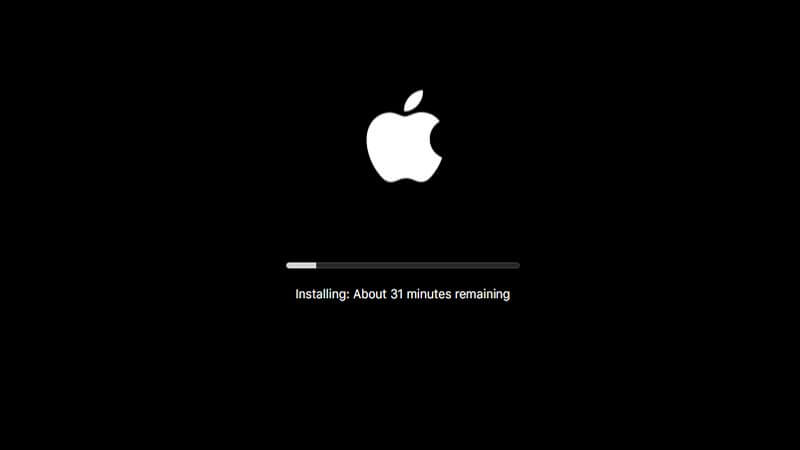
6 - 升級Ram
如果您使用的是較舊版本的Mac並且長時間使用它,那麼升級RAM將是提高Mac計算機性能的好方法。如果您以前無法升級RAM,那麼這樣做會對計算機的性能產生影響。
如何升級RAM:
1、轉到“活動監視器/任務管理器”並檢查內存壓力。 如果顯示紅色,那麼你真的需要升級。
2、您可以隨時聯繫Apple支持,以了解計算機的Mac型號,並了解是否可以添加更多RAM。
3、為您的Mac電腦購買合適的RAM並進行安裝。
為什麼你的Mac電腦運行緩慢?Mac在玩遊戲時運行緩慢、卡機?以上解決方案肯定會幫助您提高Mac電腦的速度,讓您順利地玩電腦遊戲。如果您想優化Mac性能、釋放磁盤空間以加快電腦遊戲速度,獲得更好遊戲體驗,試試看吧。



